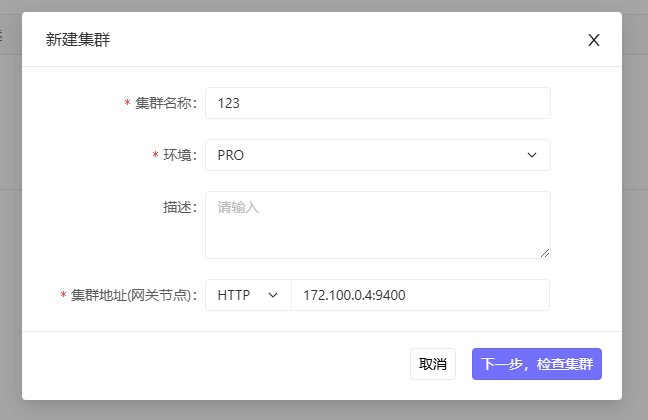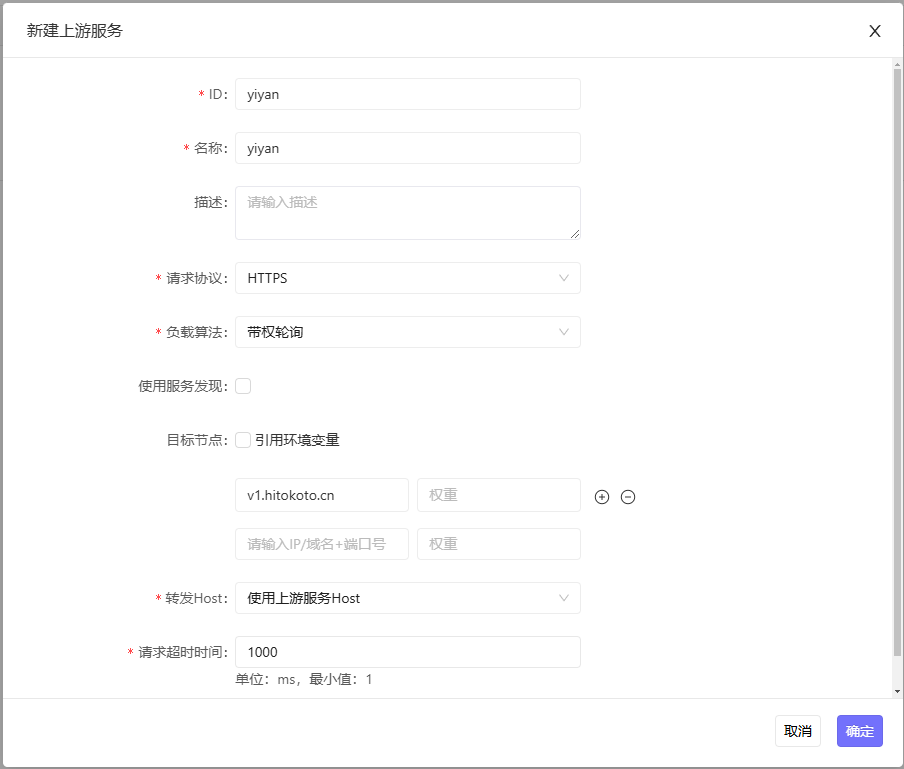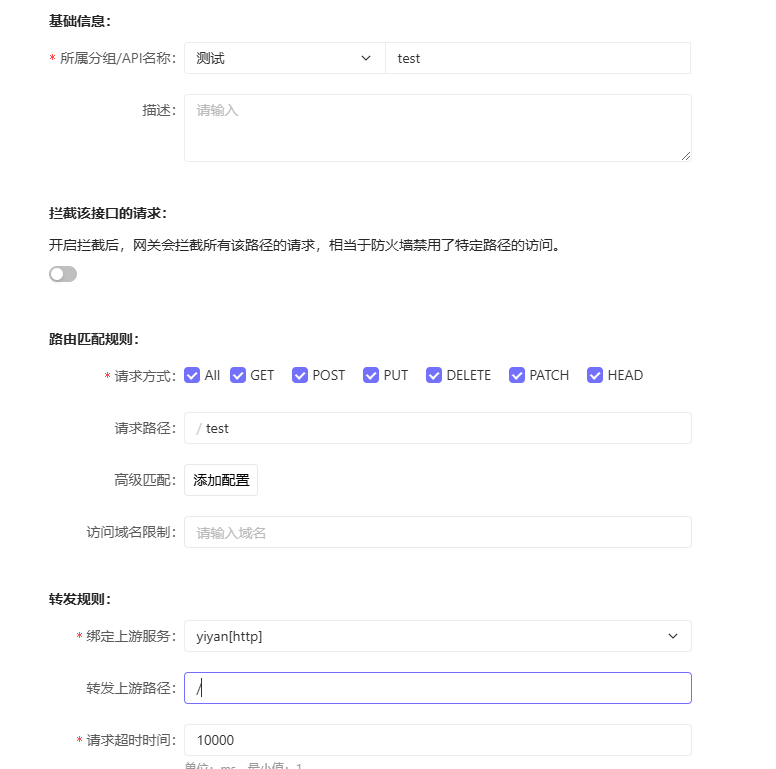本文最后更新于 2024年12月12日 早上
记录自己Apinto的API网关部署与使用,目前没啥营养,照着文档部署,所以可以直接去看官方文档。
1 部署网关 1.1 使用docker-compose部署(推荐) 使用docker compose部署apinto和apinto-dashboard,前者是单纯的网关,后者是网关的配置界面。
1.1.1 安装docker环境(如果没有的话) 1 2 3 4 5 6 7 8 9 10 11 12 13 14 sudo apt updatechmod a+r /etc/apt/keyrings/docker.ascecho \"deb [arch=$(dpkg --print-architecture) signed-by=/etc/apt/keyrings/docker.asc] https://download.docker.com/linux/ubuntu \ $(. /etc/os-release && echo "$VERSION_CODENAME " ) stable" | \tee /etc/apt/sources.list.d/docker.list > /dev/null
如果是国内服务器,则使用阿里
1 2 3 4 'echo "deb [arch=amd64] http://mirrors.aliyun.com/docker-ce/linux/ubuntu $(lsb_release -cs) stable" > /etc/apt/sources.list.d/docker.list'
根据情况还源vim /etc/docker/daemon.json
1 2 3 4 5 6 7 8 9 { "registry-mirrors" : [ "https://dockerpull.com" , "https://dockerproxy.cn" , "https://hub.uuuadc.top" , "https://docker.1panel.live" , "https://hub.rat.dev" ] }
重启docker
1 2 sudo systemctl daemon-reload
1.1.2 开始部署 1 2 3 mkdir apintocd apinto
docker-compose.yml
1 2 3 4 5 6 7 8 9 10 11 12 13 14 15 16 17 18 19 20 21 22 23 24 25 26 27 28 29 30 31 32 33 34 35 36 37 38 39 40 41 42 43 44 45 46 47 48 49 50 51 52 53 54 55 56 57 58 59 60 61 62 63 64 65 66 67 68 69 70 71 72 73 74 75 76 77 78 79 80 81 82 83 84 85 86 version: '3' services: mysql: image: mysql:5.7.34 privileged: true restart: always container_name: apinto_mysql hostname: apinto_mysql command: - "--character-set-server=utf8mb4" - "--collation-server=utf8mb4_unicode_ci" environment: - MYSQL_ROOT_PASSWORD=123456 - MYSQL_DATABASE=apinto volumes: - ./apinto/mysql:/var/lib/mysql networks: - apinto apinto-dashboard: image: eolinker/apinto-dashboard container_name: apinto-dashboard privileged: true restart: always networks: - apinto ports: - "18080:8080" depends_on: - mysql - redis_cluster environment: - MYSQL_USER_NAME=root - MYSQL_PWD=123456 - MYSQL_IP=apinto_mysql - MYSQL_PORT=3306 - MYSQL_DB="apinto" - ERROR_DIR=/apinto-dashboard/work/logs - ERROR_FILE_NAME=error.log - ERROR_LOG_LEVEL=info - ERROR_EXPIRE=7d - ERROR_PERIOD=day - REDIS_ADDR=redis_cluster:7201,redis_cluster:7202,redis_cluster:7203,redis_cluster:7204,redis_cluster:7205,redis_cluster:7206 - REDIS_PWD=123456 volumes: - ./apinto/apinto-dashboard:/apinto-dashboard/work redis_cluster: container_name: redis_cluster image: eolinker/cluster-redis:7.2.4 hostname: redis_cluster privileged: true restart: always networks: - apinto environment: - REDIS_PWD=123456 - PORT=7201 - HOST=redis_cluster volumes: - ./apinto/redis-cluster:/usr/local/cluster_redis/data apinto_node: image: eolinker/apinto-gateway:latest container_name: apinto_node privileged: true restart: always networks: - apinto ports: - "8099:8099" - "9400:9400" volumes: - ./apinto/data-dir:/var/lib/apinto - ./apinto/log-dir:/var/log/apinto - ./apinto/config:/etc/apinto networks: apinto: name: apinto_net driver: bridge ipam: driver: default config: - subnet: 172.100 .0 .0 /24
启动
创建配置文件
1 2 cd apinto/config/
config.yml
1 2 3 4 5 6 7 8 9 10 11 12 13 14 15 16 17 18 19 20 21 22 23 24 25 version: 2 client: listen_urls: - http://0.0.0.0:9400 gateway: listen_urls: - https://0.0.0.0:8099 - http://0.0.0.0:8099 peer: listen_urls: - http://0.0.0.0:9401
1.2 使用安装包仅部署apinto 下载安装包
1 2 3 wget https://github.com/eolinker/apinto/releases/download/v0.19.2/apinto_v0.19.2_linux_amd64.tar.gzcd apinto
启动
这里会将当前文件夹的apinto.yml.tpl和./config.yml.tpl复制到/etc/apinto目录下。
1.3 使用docker compose仅部署Apinto Dashboard 通过docker-compose安装
使用docker-compose进行安装:vim docker-compose.yml,自行修改数据库密码
1 2 3 4 5 6 7 8 9 10 11 12 13 14 15 16 17 18 19 20 21 22 23 24 25 26 27 28 29 30 31 32 33 34 35 36 37 38 39 40 41 42 43 44 45 46 47 48 49 50 51 52 53 54 55 56 57 58 59 60 61 62 63 64 65 66 67 68 69 70 71 version: '3' services: mysql: image: mysql:5.7.34 privileged: true restart: always container_name: apinto_mysql hostname: apinto_mysql command: - "--character-set-server=utf8mb4" - "--collation-server=utf8mb4_unicode_ci" ports: - "33306:3306" environment: - MYSQL_ROOT_PASSWORD=123456 - MYSQL_DATABASE=apinto volumes: - /var/lib/apinto/mysql:/var/lib/mysql networks: - apinto apinto-dashboard: image: eolinker/apinto-dashboard container_name: apinto-dashboard privileged: true restart: always networks: - apinto ports: - "18080:8080" depends_on: - mysql - redis_cluster environment: - MYSQL_USER_NAME=root - MYSQL_PWD=123456 - MYSQL_IP=apinto_mysql - MYSQL_PORT=3306 - MYSQL_DB="apinto" - ERROR_DIR=/apinto-dashboard/work/logs - ERROR_FILE_NAME=error.log - ERROR_LOG_LEVEL=info - ERROR_EXPIRE=7d - ERROR_PERIOD=day - REDIS_ADDR=redis_cluster:7201,redis_cluster:7202,redis_cluster:7203,redis_cluster:7204,redis_cluster:7205,redis_cluster:7206 - REDIS_PWD=123456 volumes: - /var/log/apinto/apinto-dashboard/work:/apinto-dashboard/work redis_cluster: container_name: redis_cluster image: eolinker/cluster-redis:7.2.4 hostname: redis_cluster privileged: true restart: always ports: - 7201 -7206 :7201-7206 - 17201 -17206 :17201-17206 networks: - apinto environment: - REDIS_PWD=123456 - PORT=7201 - HOST=redis_cluster volumes: - /var/lib/apinto/redis-cluster/data:/usr/local/cluster_redis/data networks: apinto: driver: bridge ipam: driver: default config: - subnet: 172.100 .0 .0 /24
如果其中数据库只本地访问,则可以删掉其中的端口,示例:
1 2 3 4 5 6 7 8 9 10 11 12 13 14 15 16 17 18 19 20 21 22 23 24 25 26 27 28 29 30 31 32 33 34 35 36 37 38 39 40 41 42 43 44 45 46 47 48 49 50 51 52 53 54 55 56 57 58 59 60 61 62 63 64 65 66 67 68 69 70 version: '3' services: mysql: image: mysql:5.7.34 privileged: true restart: always container_name: apinto_mysql hostname: apinto_mysql command: - "--character-set-server=utf8mb4" - "--collation-server=utf8mb4_unicode_ci" environment: - MYSQL_ROOT_PASSWORD=123456 - MYSQL_DATABASE=apinto volumes: - /var/lib/apinto/mysql:/var/lib/mysql networks: - apinto apinto-dashboard: image: eolinker/apinto-dashboard container_name: apinto-dashboard privileged: true restart: always networks: - apinto ports: - "18080:8080" depends_on: - mysql - redis_cluster environment: - MYSQL_USER_NAME=root - MYSQL_PWD=123456 - MYSQL_IP=apinto_mysql - MYSQL_PORT=3306 - MYSQL_DB="apinto" - ERROR_DIR=/apinto-dashboard/work/logs - ERROR_FILE_NAME=error.log - ERROR_LOG_LEVEL=info - ERROR_EXPIRE=7d - ERROR_PERIOD=day - REDIS_ADDR=redis_cluster:7201,redis_cluster:7202,redis_cluster:7203,redis_cluster:7204,redis_cluster:7205,redis_cluster:7206 - REDIS_PWD=123456 volumes: - /var/log/apinto/apinto-dashboard/work:/apinto-dashboard/work redis_cluster: container_name: redis_cluster image: eolinker/cluster-redis:7.2.4 hostname: redis_cluster privileged: true restart: always networks: - apinto environment: - REDIS_PWD=123456 - PORT=7201 - HOST=redis_cluster volumes: - /var/lib/apinto/redis-cluster/data:/usr/local/cluster_redis/data networks: apinto: driver: bridge ipam: driver: default config: - subnet: 172.100 .0 .0 /24
2 测试路由 这里以docker compose部署为例,使用的是docker内部网络
绑定apinto 浏览器访问http://ip:18080,默认用户名admin,密码12345678。
登录后,点击左侧导航栏的基础设施->集群。然后点击新建集群
在部署服务器上查看网关的ip地址:
1 2 docker network ls
找到"Name": "apinto_node",中的IPv4Address,端口为9400,如下图填入
使用Apinto Dashboard创建路由 使用一言 的接口来测试
上游服务 点击左侧上游 ,新建上游服务
在操作处进行发布
创建路由 点击左侧API ,新建API->HTTP
在操作处进行发布
测试 浏览器访问http://ip:8099/test,返回结果如下:
1 2 3 4 5 6 7 8 9 10 11 12 13 14 { "id" : 6681 , "uuid" : "02843879-ab0c-45a4-9a46-8549a5f84a08" , "hitokoto" : "总是以为我们会长久,可能因为我们会长久,然后这样我们就长久。" , "type" : "i" , "from" : "三行情书" , "from_who" : "北川理惠" , "creator" : "草生出来了" , "creator_uid" : 7674 , "reviewer" : 1044 , "commit_from" : "web" , "created_at" : "1604797126" , "length" : 30 }
链接